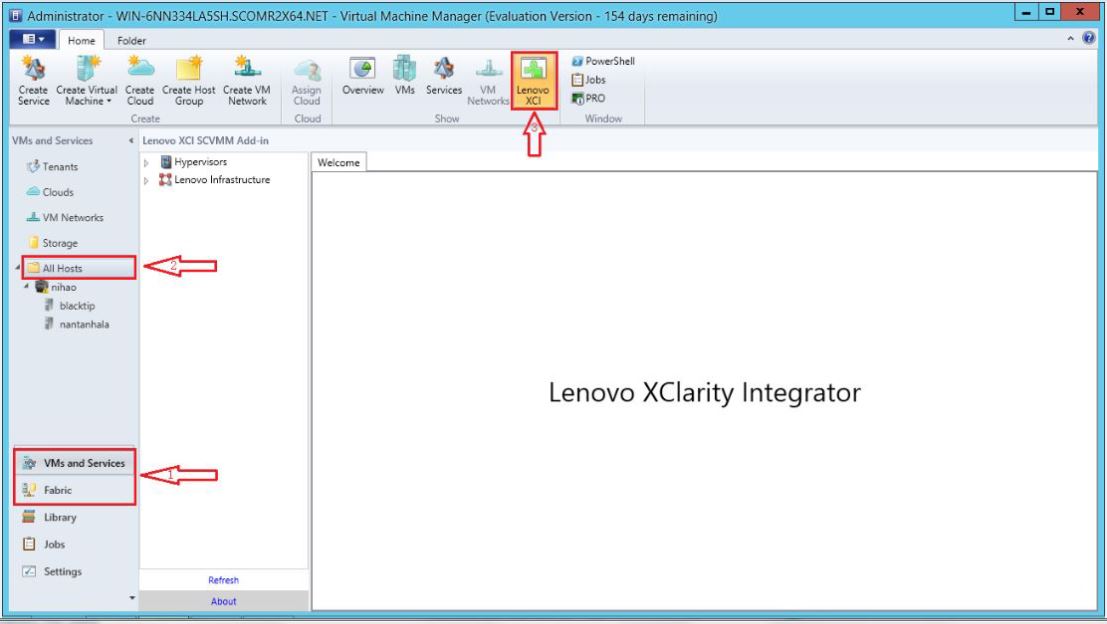Lenovo アドイン zip ファイルをインポートしたら、以下の手順に従って Lenovo アドインを起動します。
始める前に
Lenovo アドインには、ホスト、クラスター、シャーシ、ラック、および Lenovo XClarity Administrator を操作するための機能が用意されています。不正な操作を防止するために、Domain Administrators グループのアカウントと、代理管理者ユーザー役割が割り当てられているアカウント以外は、Lenovo アドインにアクセスできないようになっています。
手順
- SCVMM コンソールを開きます。
- SCVMM コンソールの左下隅で「VMs and Services (VM とサービス)」または「Fabric (ファブリック)」を選択します。
ナビゲーション・ペインが表示されます。
- 「All Hosts (すべてのホスト)」を選択します。
- SCVMM コンソール の上部にある「Lenovo XClarity Integrator」アイコンをクリックします。
- 「Fabric (ファブリック)」ページまたは「VMs and Services (VM とサービス)」ページで、ウィンドウの上部にある「Lenovo XClarity Integrator」アイコンをクリックします。
図 1. Lenovo XClarity Integrator アドインの起動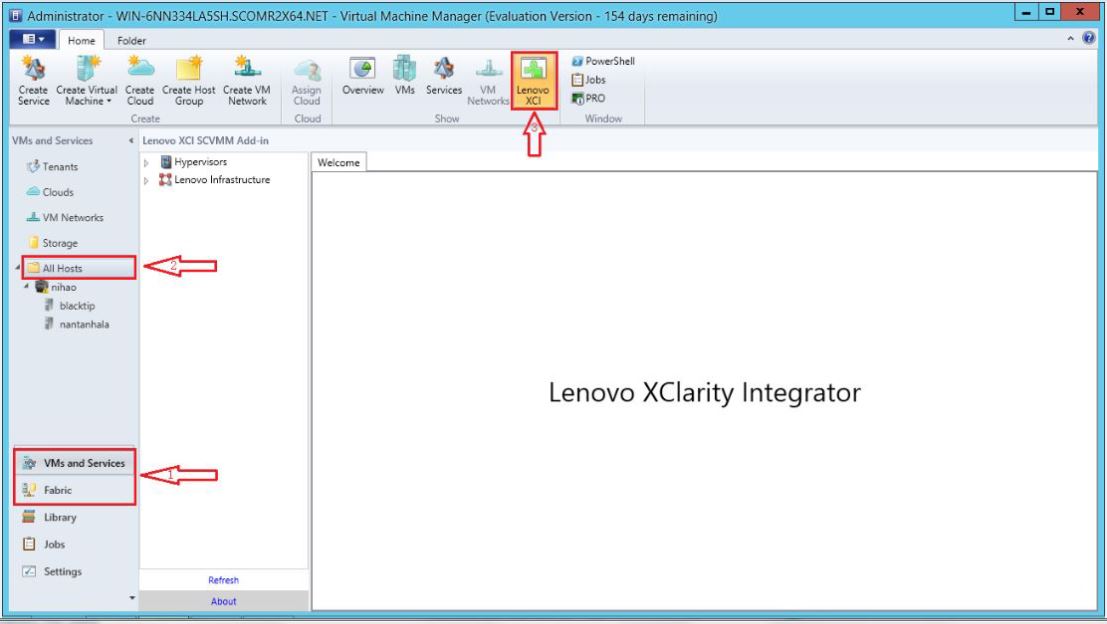
Microsoft System Center Virtual Machine Manager 対応 Lenovo アドイン・コンソールのインターフェースは、2 つのセクションで構成されています。左側のナビゲーション・ペインには、管理対象資産 (ホスト・クラスターと管理対象ホスト。これらは SCVMM 構成と同期されます) と、Lenovo XClarity Administrator インスタンスおよびその管理対象シャーシが含まれています。右側のメイン・フレームには、左側のツリー・ビューで選択されている資産に関連する現在の操作が表示されます。左側のナビゲーション・ペインに表示されている資産を更新 (再ロード) するには、Ctrl+F5 キーを押すか、ナビゲーション・ペインの下部にある「Refresh (最新表示)」ボタンをクリックします。